Cara Menyematkan Umpan Instagram di Situs WordPress Anda
Diterbitkan: 2021-10-29Mencari cara kreatif namun sederhana untuk menyematkan feed Instagram di situs WordPress Anda?
Menampilkan umpan Instagram menarik lebih banyak pengunjung dan meningkatkan keterlibatan di situs Anda. Bahkan lebih baik, itu juga bisa membantu Anda mendapatkan lebih banyak pengikut Instagram.
Jadi, dalam artikel ini, kami akan menunjukkan cara termudah untuk menyematkan feed Instagram di situs WordPress Anda.
Buat Formulir WordPress Anda Sekarang
Bagaimana Saya Menyematkan Umpan Instagram Saya Di Situs Web Saya?
Anda dapat dengan mudah menyematkan feed Instagram di situs web Anda menggunakan plugin Instagram Feed Pro dari Smash Balloon.
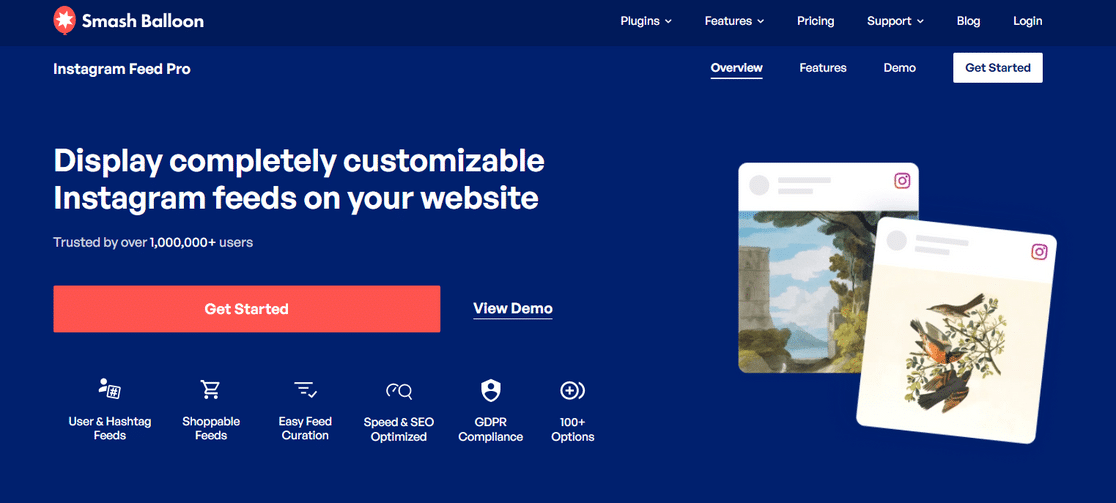
Smash Balloon adalah plugin umpan sosial terbaik untuk WordPress. Muncul dengan opsi plugin yang kuat yang memungkinkan Anda menampilkan:
- Umpan Twitter Kustom di situs Anda
- Saluran YouTube di WordPress
- Umpan Facebook yang dapat disesuaikan di situs web Anda
- Dan umpan Instagram di WordPress
Anda dapat menyematkan umpan dari saluran media sosial populer ini tanpa menulis satu baris kode pun!
Berbicara tentang Instagram, plugin Umpan Instagram Smash Balloon menyertakan daftar ekstensif opsi penyesuaian yang dapat Anda gunakan untuk menampilkan umpan Instagram yang sepenuhnya dapat disesuaikan di situs web Anda.
Fitur Umpan Instagram Pro
Mari kita lihat semua fitur yang akan Anda dapatkan dengan plugin:
- Memasang dan menggunakan plugin Instagram Feed Pro sangat mudah. Ini adalah plugin umpan sosial yang paling ramah pemula.
- Tampilkan umpan Instagram tanpa membuat token akses.
- Pamerkan beberapa umpan Instagram.
- Tampilkan umpan hashtag.
- Opsi tata letak yang menarik: Grid, Carousel, Masonry, dan Highlight.
- Buat umpan Instagram yang dapat dibeli untuk pemasaran silang dan tingkatkan penjualan.
- Mendukung cerita Instagram.
- Lightbox media pop-up.
- Menyediakan opsi penyematan yang mudah
- Plugin Instagram Feed Pro juga sesuai dengan GDPR.
- Responsif dan dioptimalkan untuk seluler.
- SEO ramah.
- ….dan banyak lagi!
Yang terpenting, Instagram Feed Pro memungkinkan Anda menyematkan feed Instagram tanpa mendaftar sebagai pengembang aplikasi. Ini akan menghemat banyak waktu dan kerumitan. Cari tahu lebih lanjut di ulasan lengkap Smash Balloon kami.
Bagaimana Cara Menyematkan Umpan Instagram di Situs WordPress Anda?
Ini adalah langkah-langkah yang akan kita lalui untuk menampilkan feed Instagram di WordPress.
- Instal dan Aktifkan Plugin Instagram Feed Pro
- Hubungkan Akun Instagram Anda ke WordPress
- Pilih Konten Instagram untuk Ditampilkan
- Sesuaikan Umpan Instagram Anda
- Pamerkan Umpan Instagram Anda di Halaman/Pos WordPress
Jadi tanpa basa-basi lagi, mari kita mulai!
Langkah 1: Instal dan Aktifkan Plugin Instagram Feed Pro
Pertama, kita perlu menginstal dan mengaktifkan plugin Instagram Feed Pro oleh Smash Balloon. Anda bisa mendapatkan salinan plugin Anda di bagian unduhan akun Smash Balloon Anda.
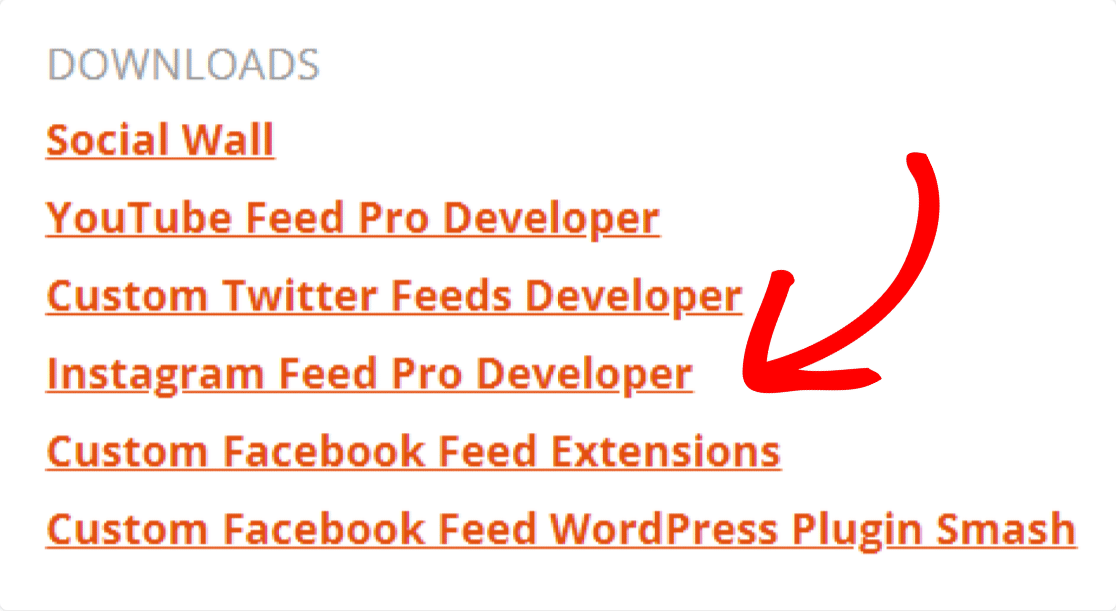
Unduh file zip plugin Anda dan buka situs WordPress Anda.
Di sini kita perlu menginstal dan mengaktifkan plugin Instagram Feed Pro. Untuk melakukannya, buka Plugin »Tambah Baru dan klik tombol Unggah Plugin .
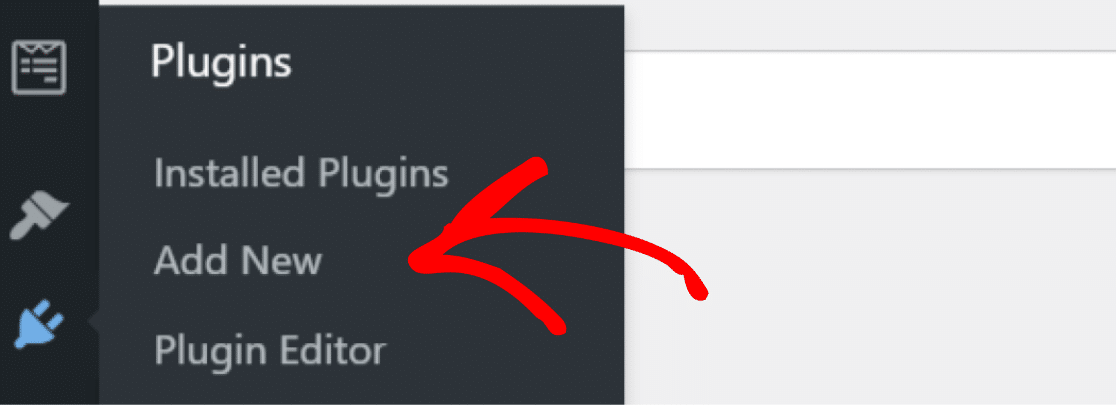
Pilih file zip plugin dan klik Instal Sekarang untuk mengunggah file.
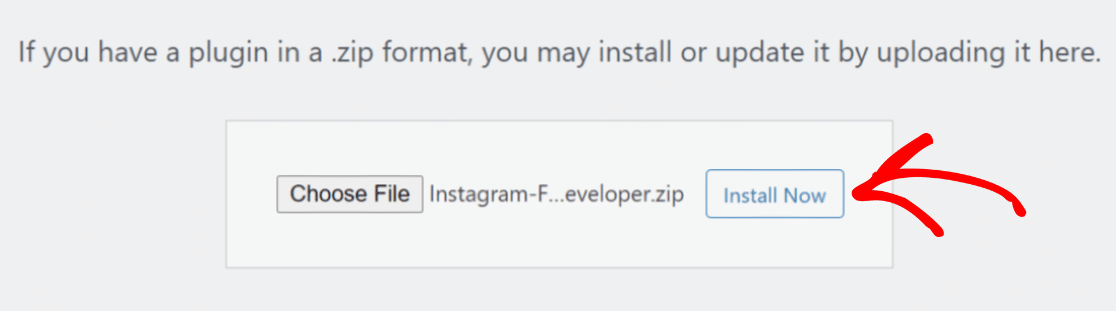
Setelah instalasi selesai, jangan lupa untuk mengklik tombol Activate Plugin untuk mengaktifkan plugin di situs Anda.
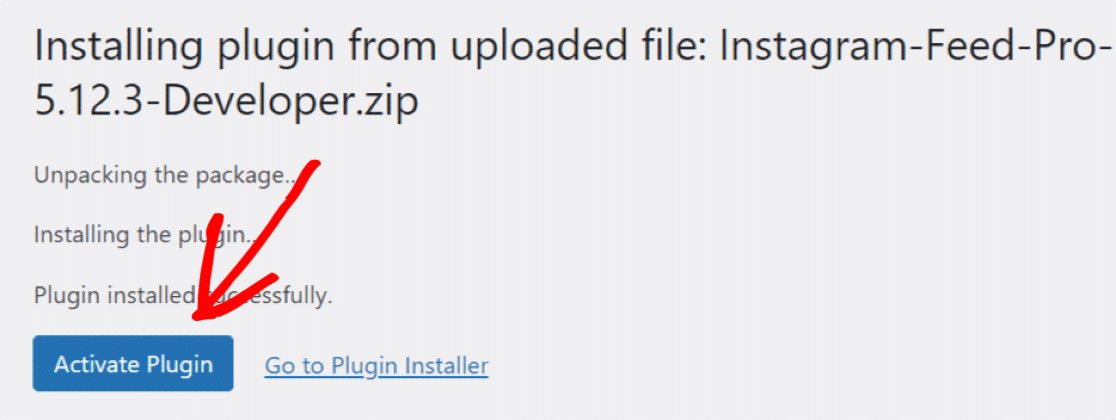
Fantastis! Anda telah berhasil mengaktifkan plugin Instagram Feed Pro. Saatnya untuk menghubungkan akun Instagram Anda ke situs WordPress Anda.
Langkah 2: Hubungkan Akun Instagram Anda ke WordPress
Untuk menghubungkan akun Instagram Anda, buka Umpan Instagram »Pengaturan di dasbor WordPress Anda.
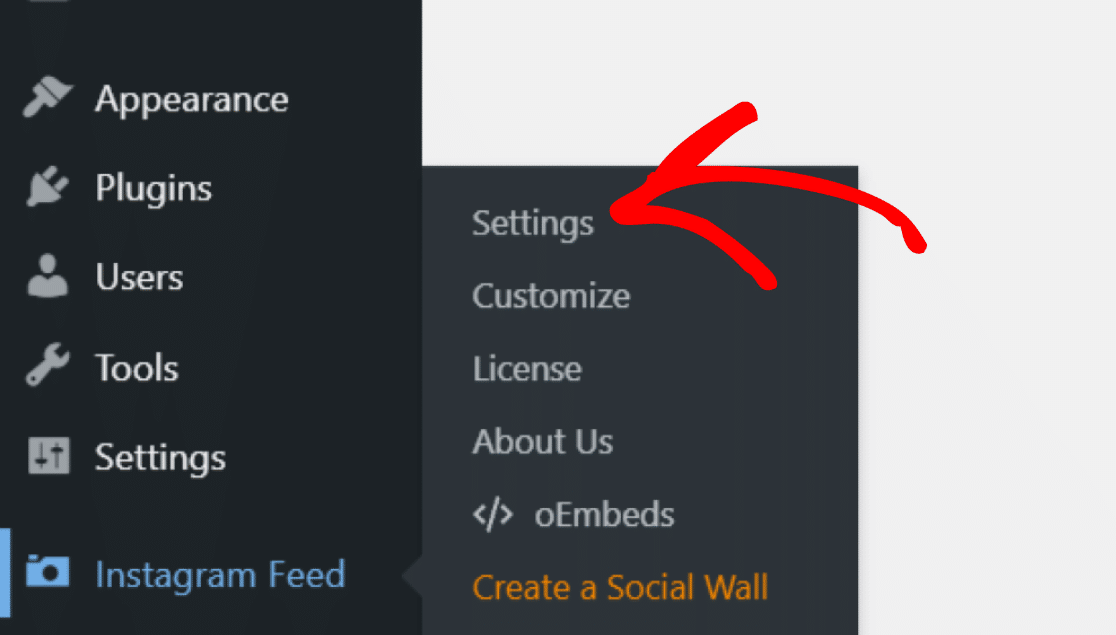
Klik tombol Connect an Instagram Account berwarna biru.
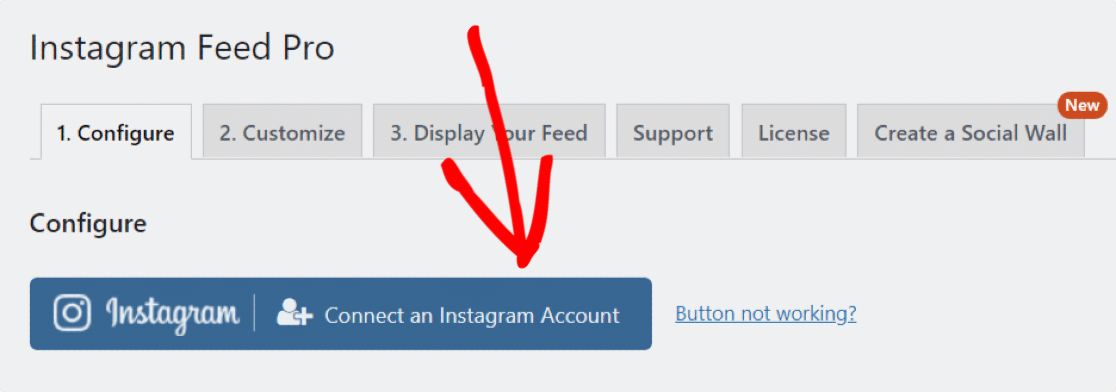
Kotak pop-up akan muncul, meminta Anda untuk menghubungkan akun bisnis pribadi atau Instagram.
- Profil Instagram Pribadi : Dengan opsi ini, Anda hanya dapat menampilkan postingan Instagram dari akun Anda.
- Profil Instagram Bisnis : Ini adalah opsi yang lebih fleksibel. Ini memungkinkan Anda untuk menampilkan umpan Instagram dengan komentar, suka, tagar, tag foto, dan banyak lagi.
Setelah Anda memilih opsi Anda, klik tombol Connect .
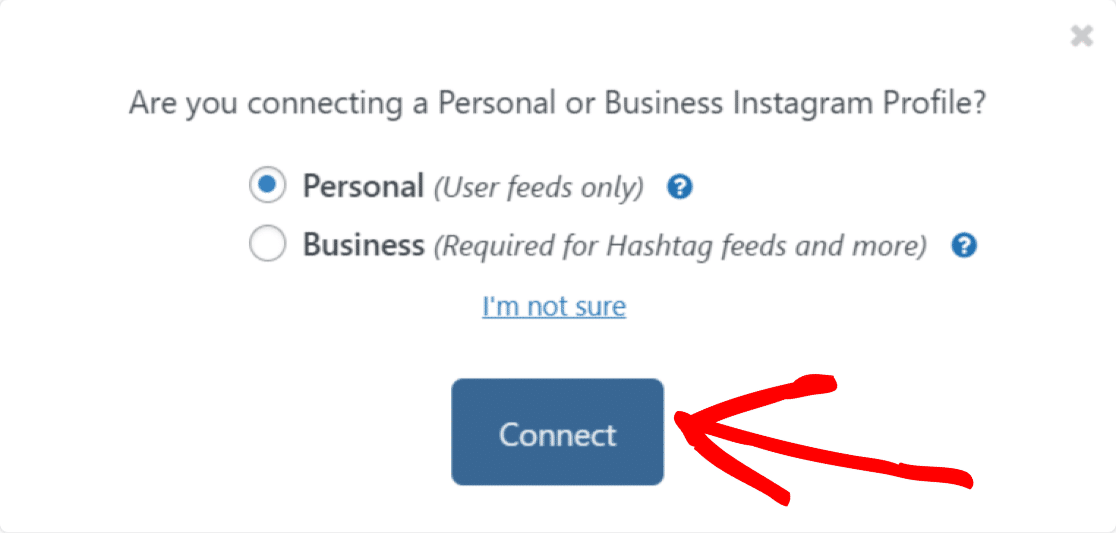

Selanjutnya, konfirmasikan akun Anda dan klik tombol Hubungkan Akun .
Jika Anda suka, Anda juga dapat menghubungkan akun Instagram Anda secara manual. Buka opsi Sambungkan Akun Secara Manual , tambahkan Token Akses , ID Pengguna , dan klik Hubungkan Akun Ini .
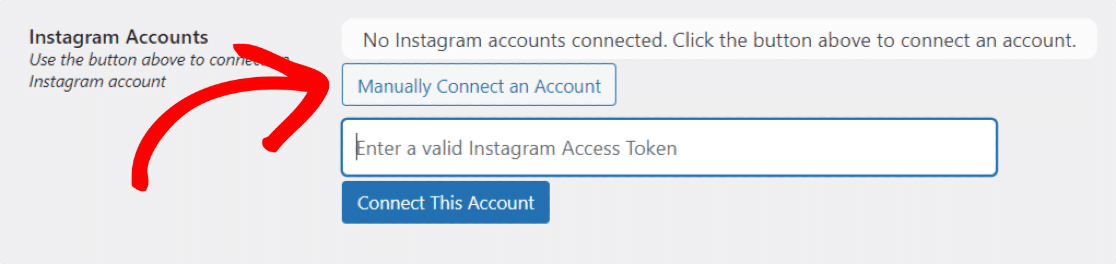
Akun Instagram Anda sekarang terhubung ke situs WordPress Anda. Sekarang mari kita lihat opsi tampilan konten yang Anda dapatkan dengan plugin Instagram Feed Pro.
Langkah 3: Pilih Konten Instagram untuk Ditampilkan
Plugin Instagram Feed Pro memberi Anda kendali penuh atas tampilan konten Instagram. Anda bisa memilih konten Instagram apa yang ingin ditampilkan.
Gulir ke bawah halaman untuk melihat opsi tampilan. Anda akan menemukan opsi berikut:
- Akun Pengguna : menampilkan foto-foto terbaru dari akun pengguna Instagram Anda.
- Hashtag : tampilkan feed Instagram Anda dengan hashtag khusus.
- Tagged : menampilkan foto Anda ditandai oleh pengguna lain.
- Campuran : menampilkan feed yang berisi beberapa jenis feed.

Setelah Anda memilih opsi tampilan, klik Simpan Perubahan .
Langkah 4: Sesuaikan Umpan Instagram Anda
Untuk melihat semua opsi penyesuaian, buka menu Kustomisasi t ab.
Yang pertama adalah pengaturan kustomisasi umum; dari sini, Anda dapat mengubah warna latar belakang, lebar, dan tinggi umpan Instagram Anda.
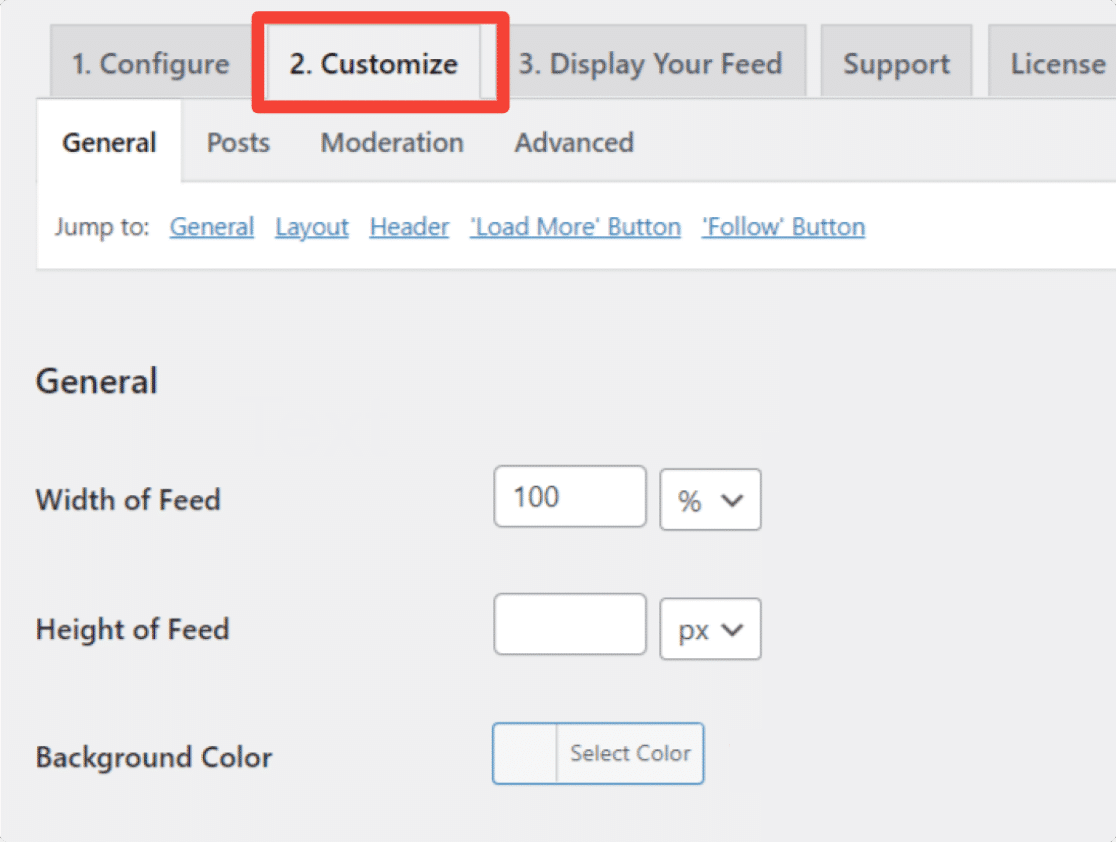
Plugin Instagram Feed Pro menawarkan opsi tata letak bergaya untuk menampilkan umpan Instagram di situs web Anda. Anda dapat memilih dari tata letak Grid, Masonry, Carousel, dan Highlight.
Mari kita lihat bagaimana setiap tata letak terlihat seperti:
1. Tata letak kisi
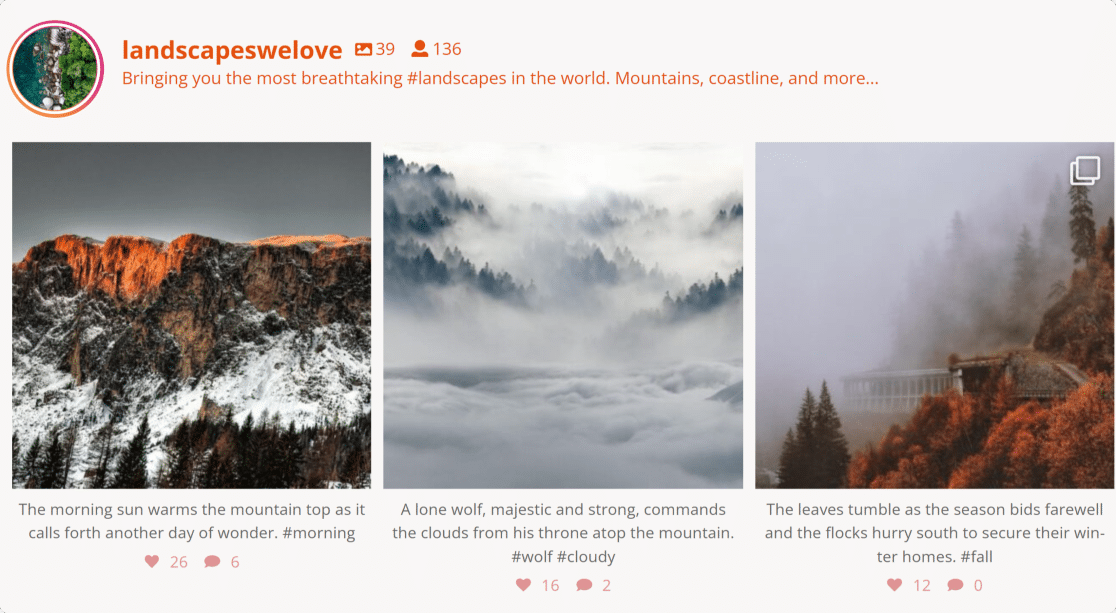
2. Tata letak korsel
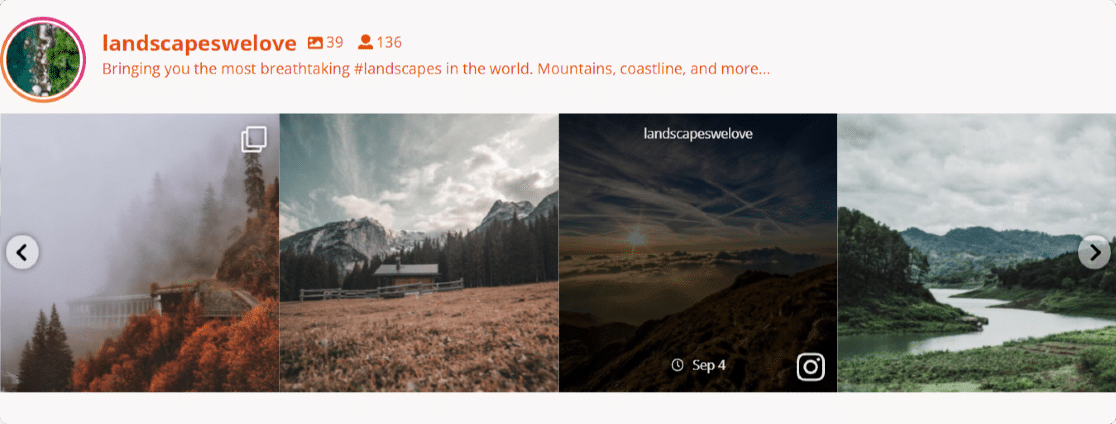
3. Tata letak pasangan bata
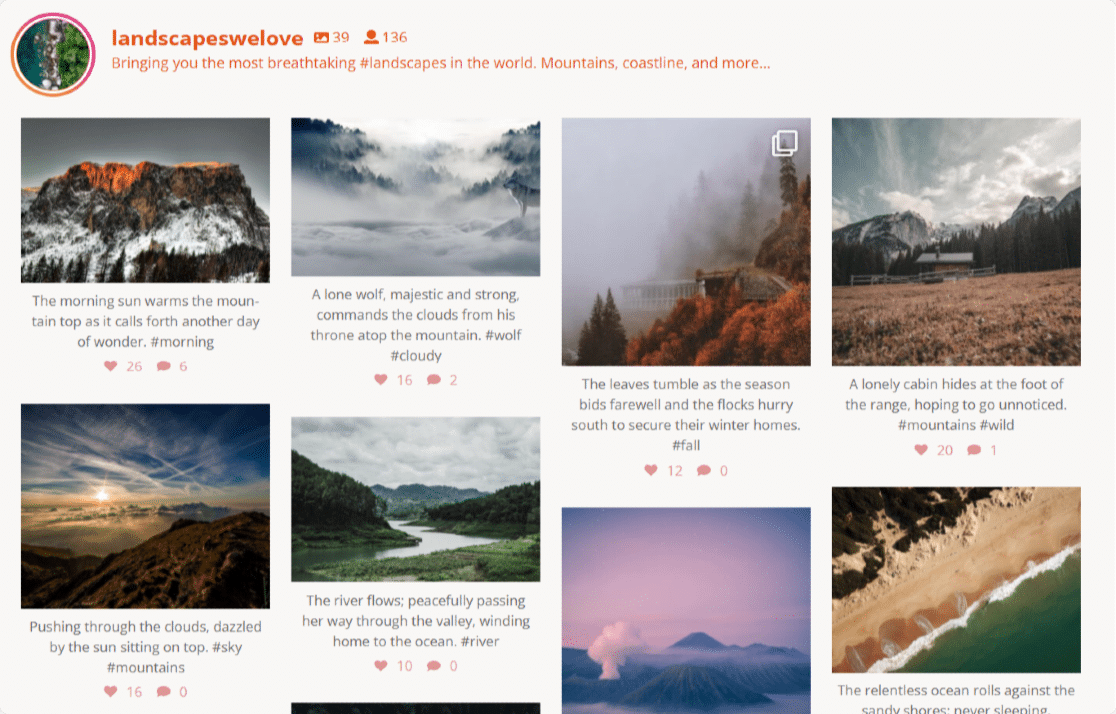
4. Sorot tata letak
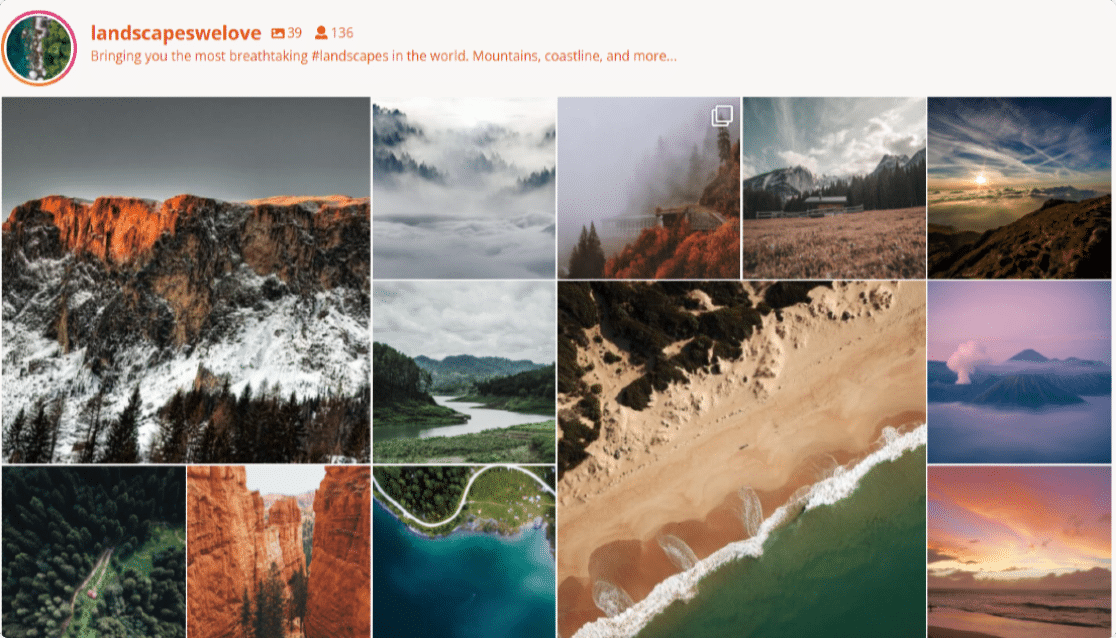
Termasuk ini, Anda juga mendapatkan opsi tambahan untuk:
- tentukan jumlah foto yang akan ditampilkan
- tampilkan/sembunyikan tajuk
- ubah warna dan ukuran header
- tampilkan/sembunyikan jumlah pengikut
- tampilkan/sembunyikan bio Instagram Anda
- sesuaikan tombol Muat Lebih Banyak dan Ikuti .
Setelah selesai dengan semua penyesuaian, klik tombol Simpan dan lanjutkan ke langkah berikutnya.
Langkah 5: Pamerkan Umpan Instagram Anda di Posting atau Halaman WordPress
Sekarang mari kita lihat bagaimana Anda dapat menyematkan feed Instagram Anda di WordPress.
Smash Balloon bekerja dengan lancar dengan editor blok WordPress baru. Anda dapat menambahkan umpan Instagram Anda di beberapa lokasi, termasuk posting blog, halaman, dan area widget bilah sisi.
Mari kita periksa opsi penyematan pos/halaman.
Buka halaman atau posting, klik ikon “+” dan tambahkan blok Umpan Instagram dari editor blok.
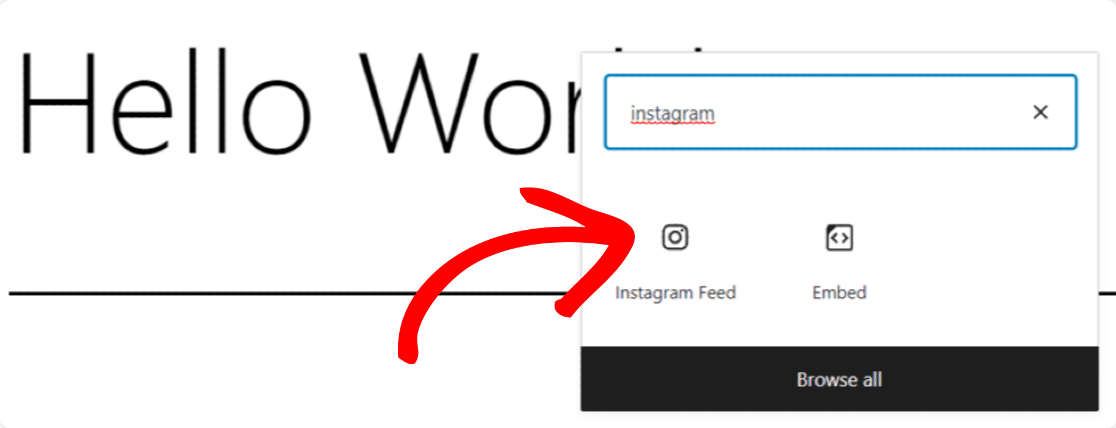
Segera setelah Anda menambahkan blokir, umpan Anda akan muncul di halaman Anda.
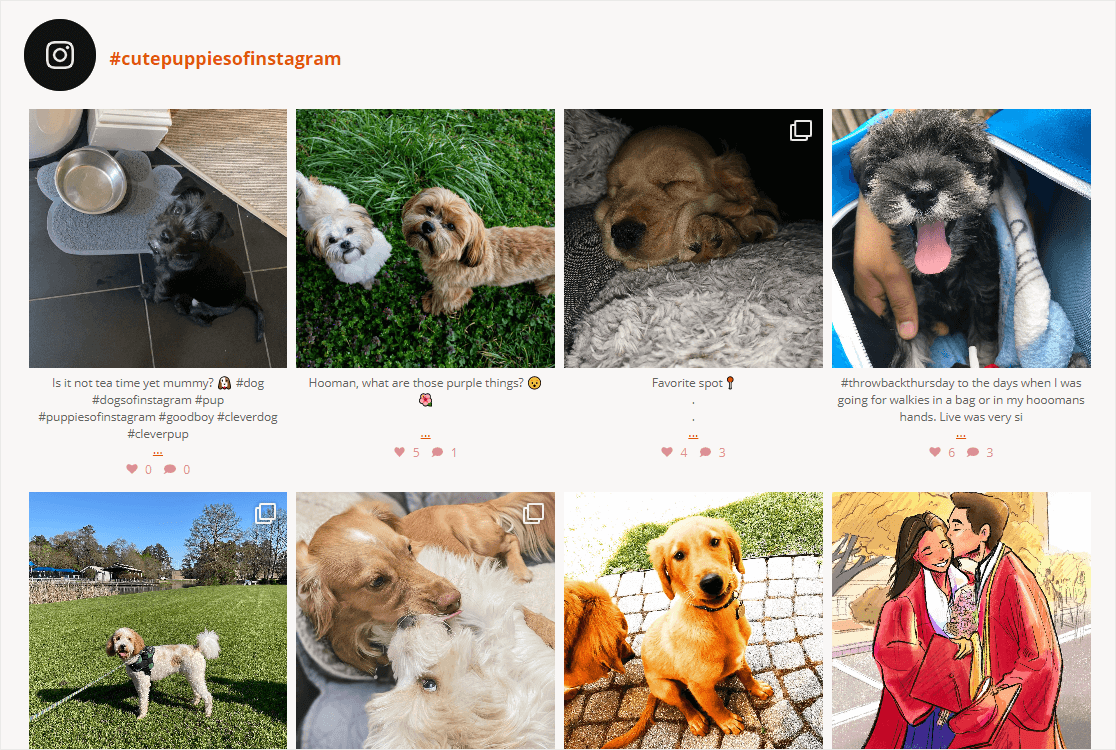
Publikasikan halaman dan nikmati umpan langsung Instagram di situs WordPress Anda
Dan itu dia! Ini adalah betapa mudahnya menyematkan feed Instagram di situs WordPress Anda hanya dalam 5 langkah sederhana.
Selanjutnya, Periksa Contoh Konten Buatan Pengguna yang Mengesankan
Setelah menampilkan feed Instagram, selanjutnya Anda mungkin tertarik untuk memeriksa contoh-contoh user-generated content yang dapat Anda tampilkan di website Anda untuk menghemat waktu dan mengembangkan bisnis Anda.
Juga, jika Anda telah menambahkan formulir kontak ke situs web Anda, Anda harus memeriksa posting ini untuk menghentikan spam formulir kontak di WordPress.
Siap membuat formulir online yang lebih aman dan terjamin? Mulailah hari ini dengan plugin pembuat formulir WordPress yang kuat. WPForms Pro menyertakan banyak templat gratis dan menawarkan jaminan uang kembali 14 hari.
Jika Anda menyukai tutorial ini, maka bagikan cinta Anda dengan mengikuti kami di Facebook dan Twitter untuk mendapatkan lebih banyak tutorial dan panduan WordPress gratis.
